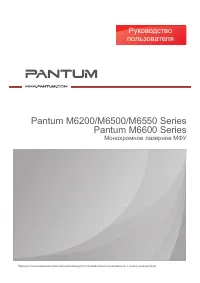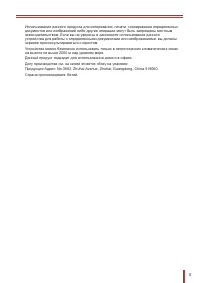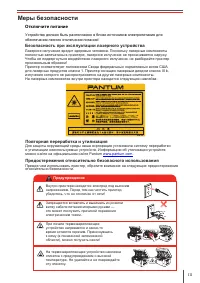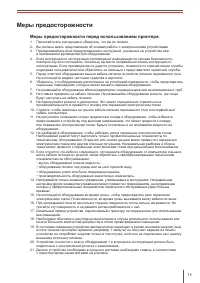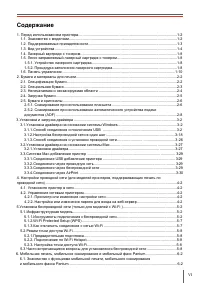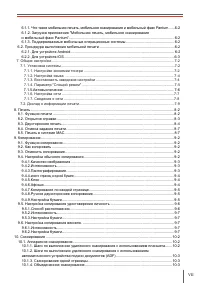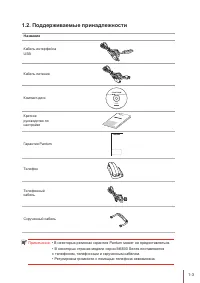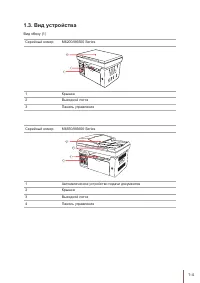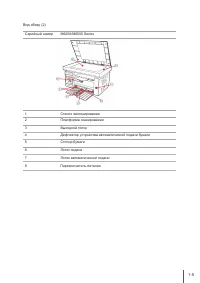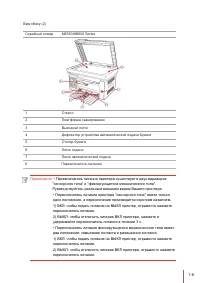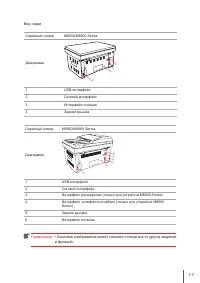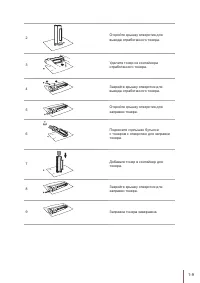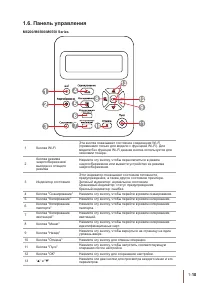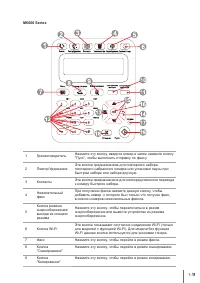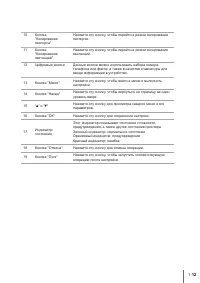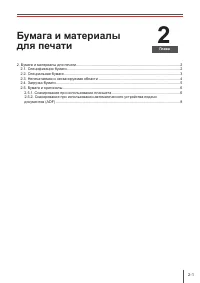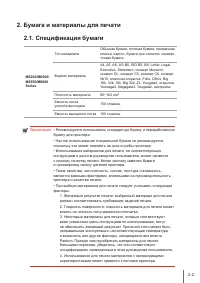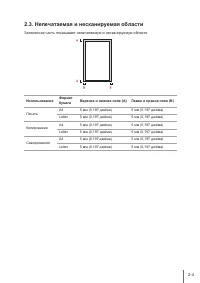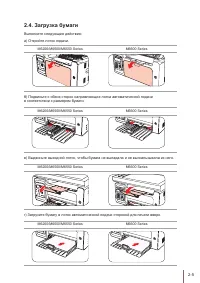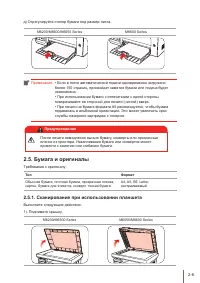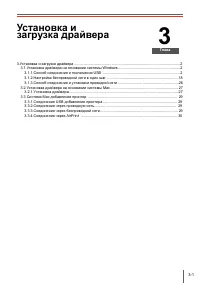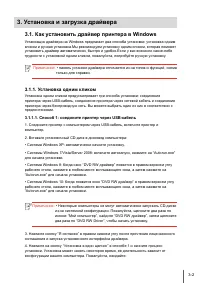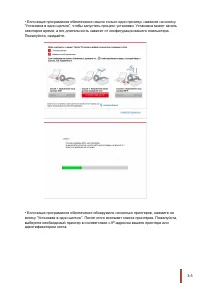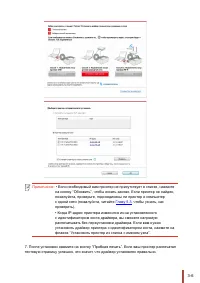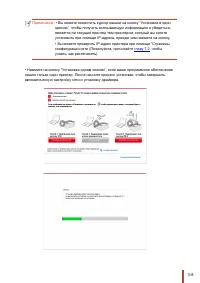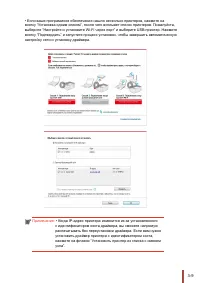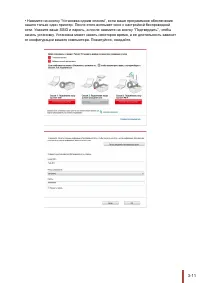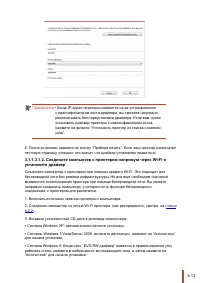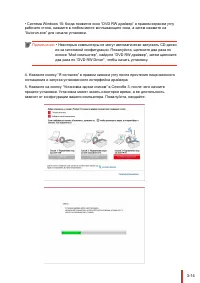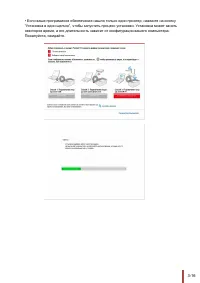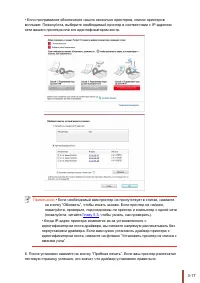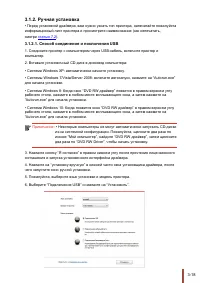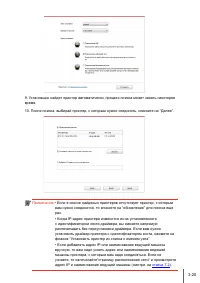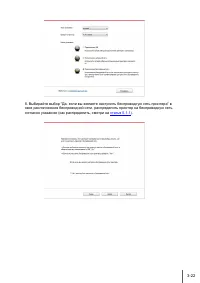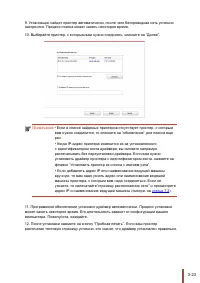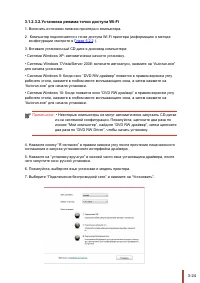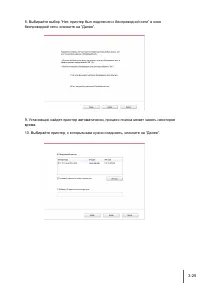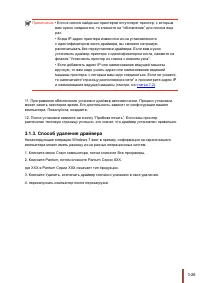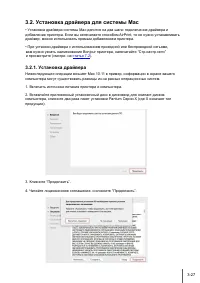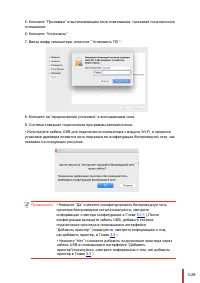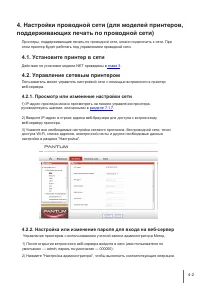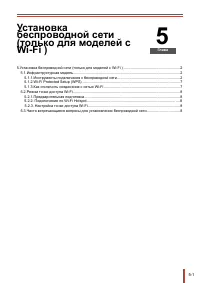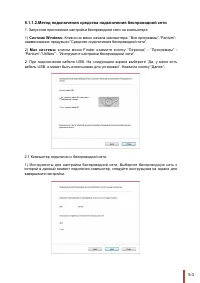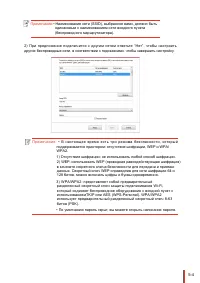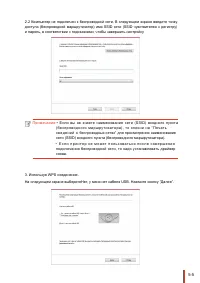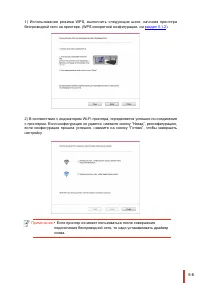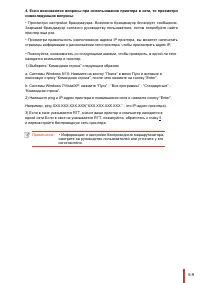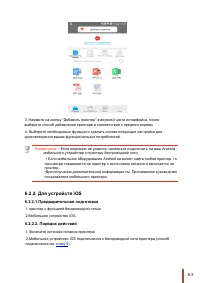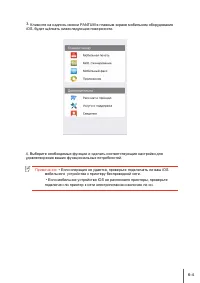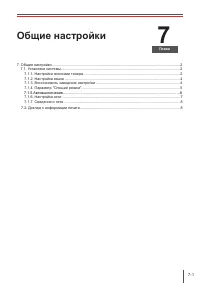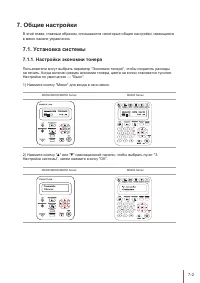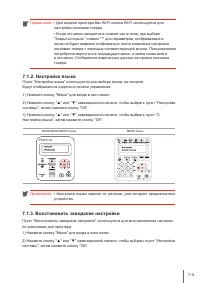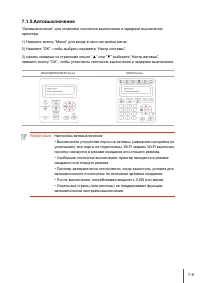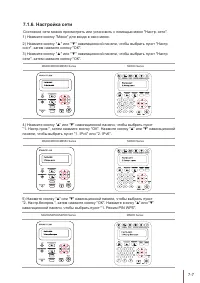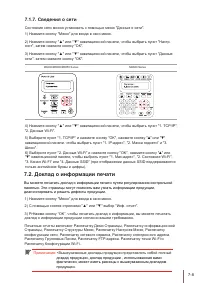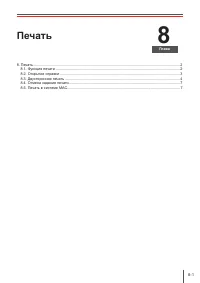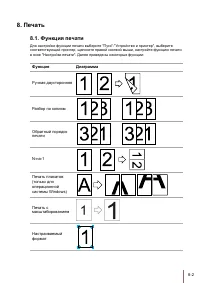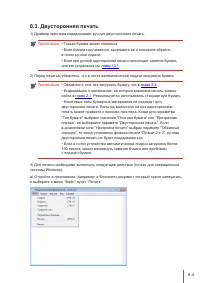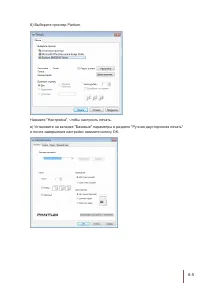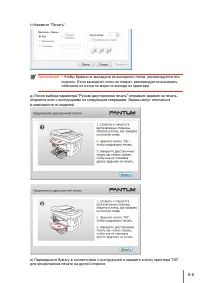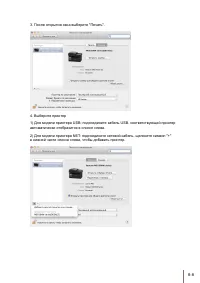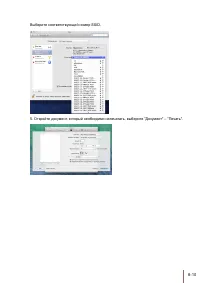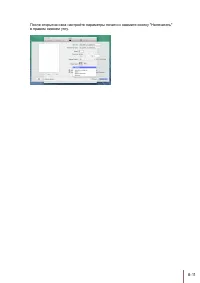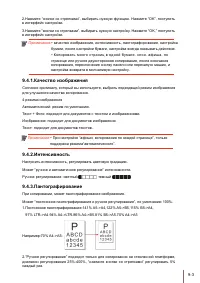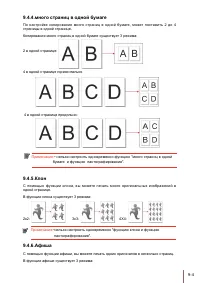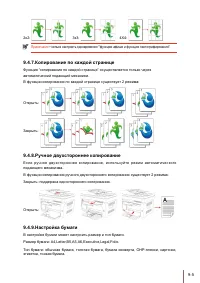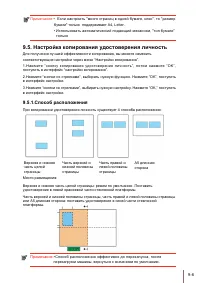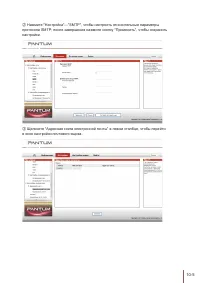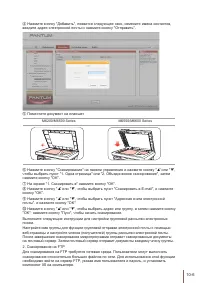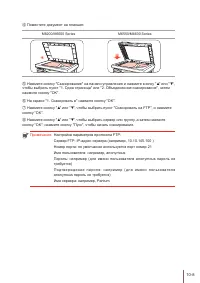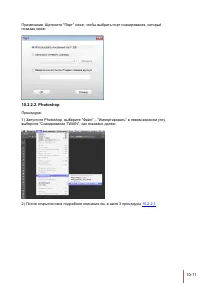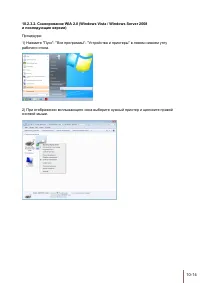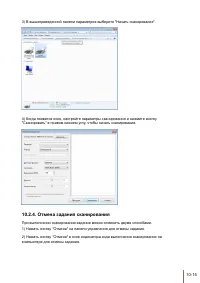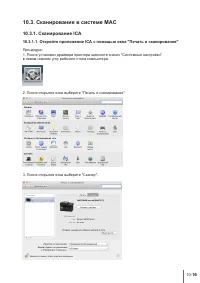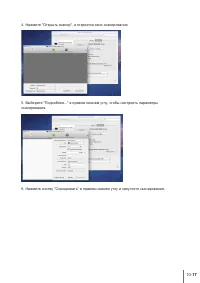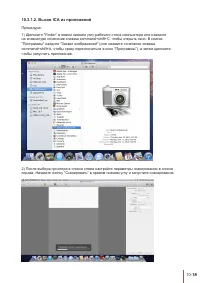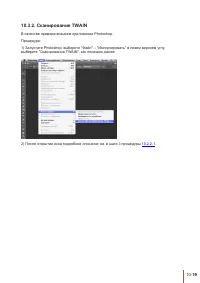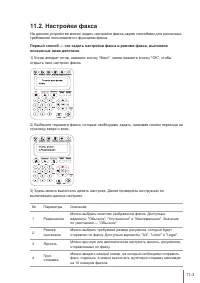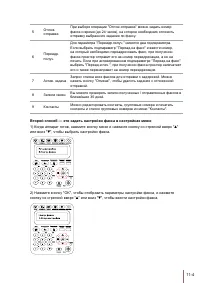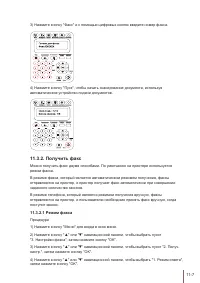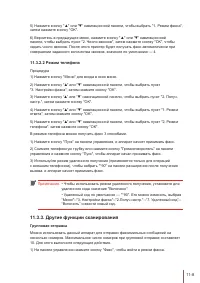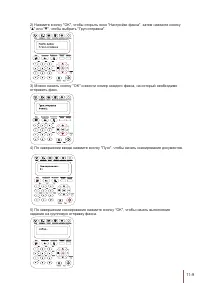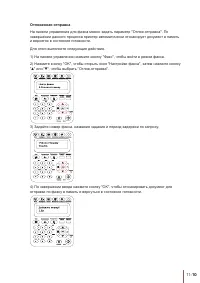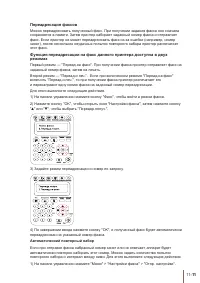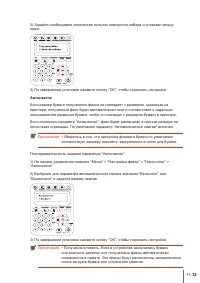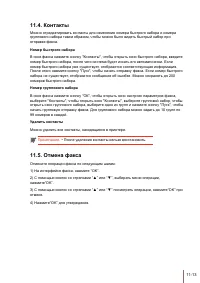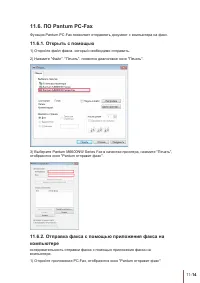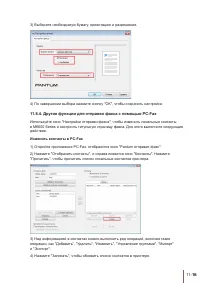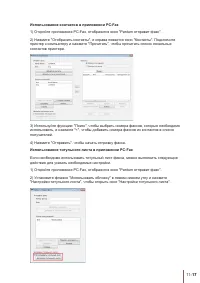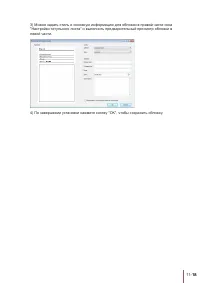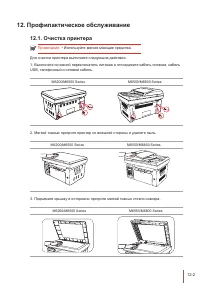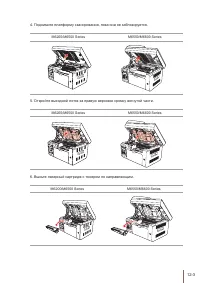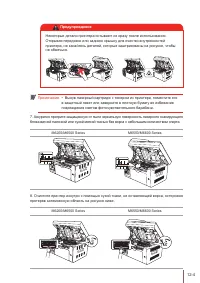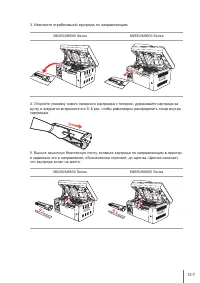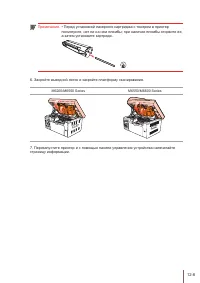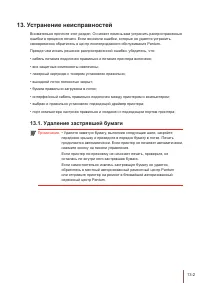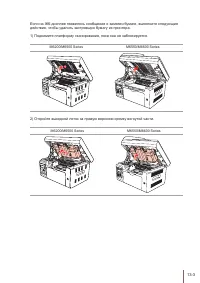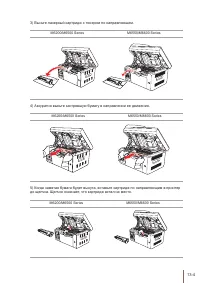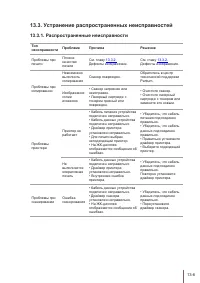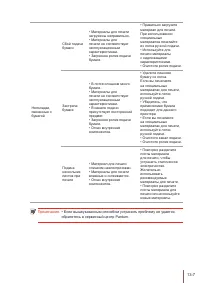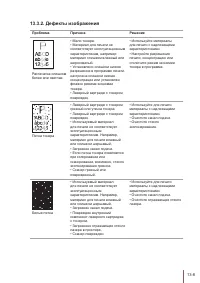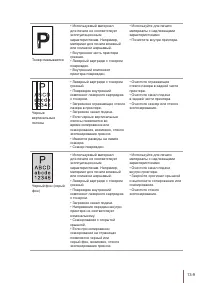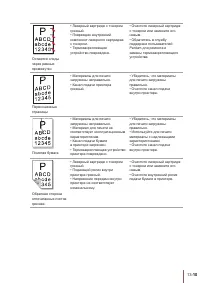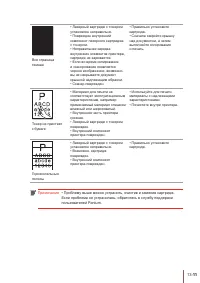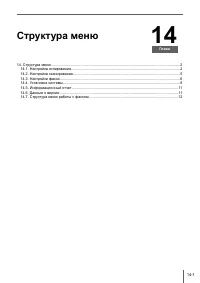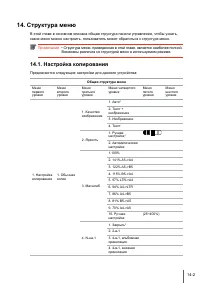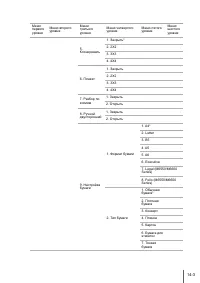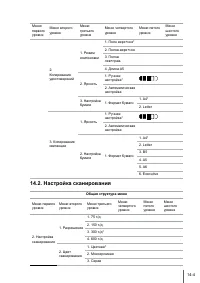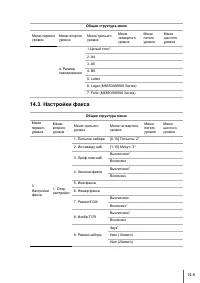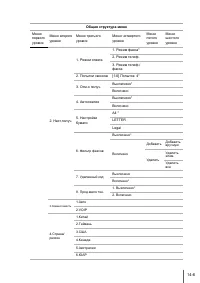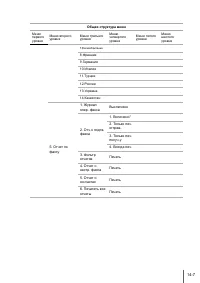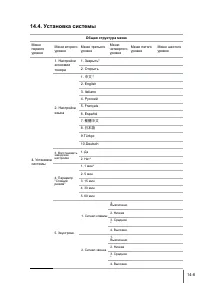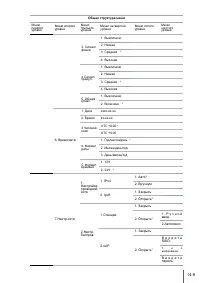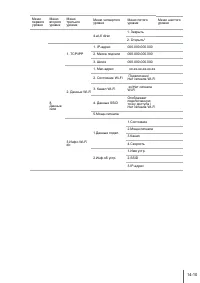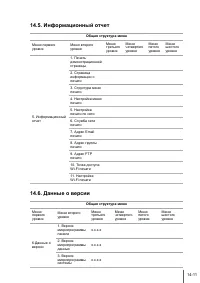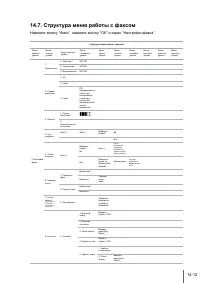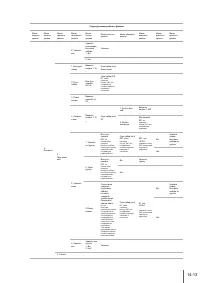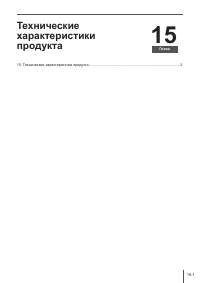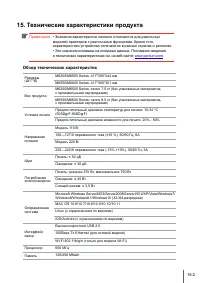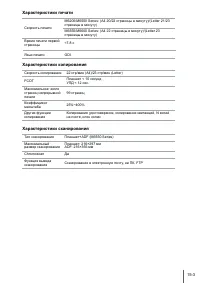МФУ Pantum M6500 - инструкция пользователя по применению, эксплуатации и установке на русском языке. Мы надеемся, она поможет вам решить возникшие у вас вопросы при эксплуатации техники.
Если остались вопросы, задайте их в комментариях после инструкции.
"Загружаем инструкцию", означает, что нужно подождать пока файл загрузится и можно будет его читать онлайн. Некоторые инструкции очень большие и время их появления зависит от вашей скорости интернета.
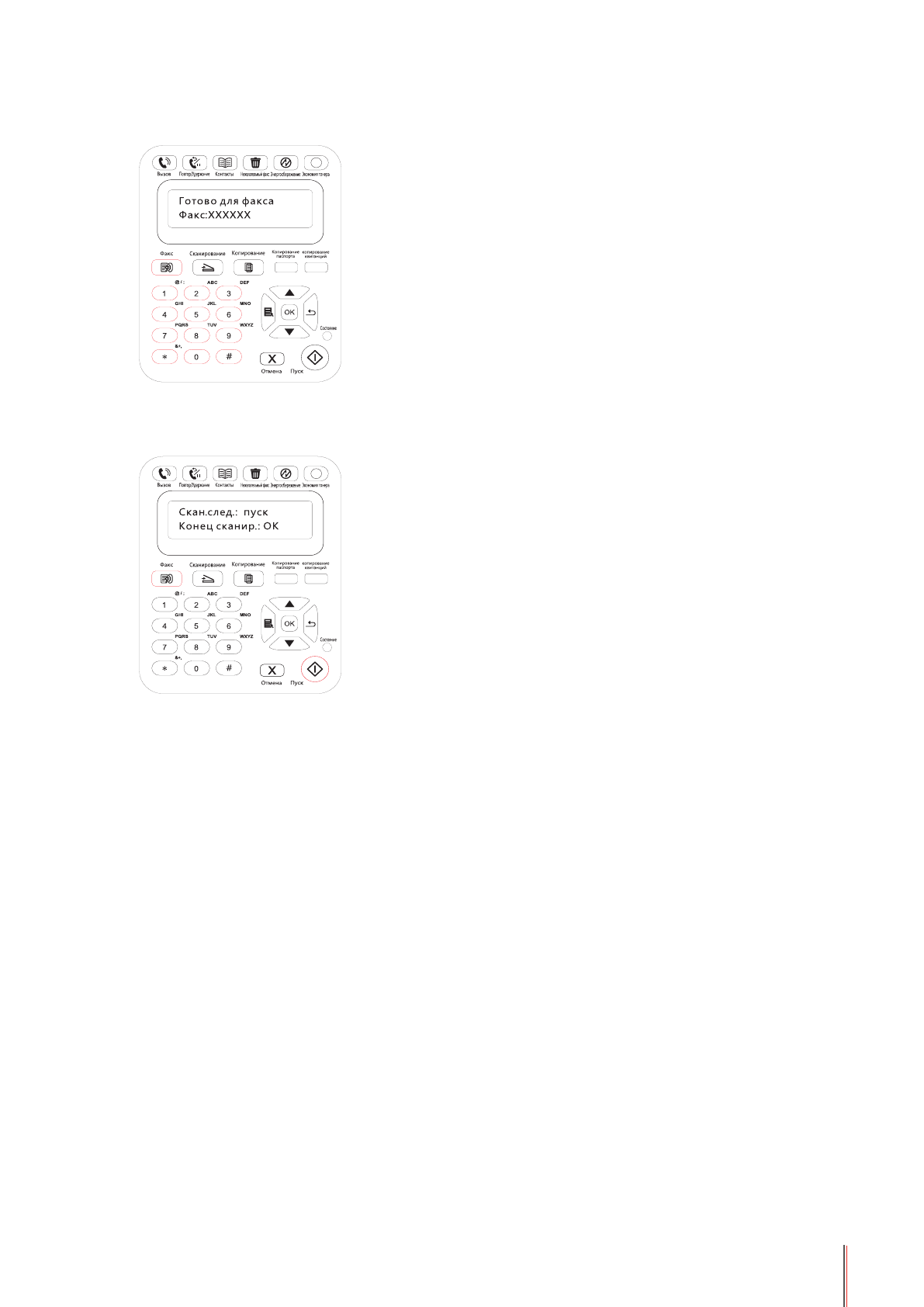
11-7
3) Нажмите кнопку "Факс" и с помощью цифровых кнопок введите номер факса.
4) Нажмите кнопку "Пуск", чтобы начать сканирование документа, используя
автоматическое устройство подачи документов.
11.3.2. Получить факс
Можно получить факс двумя способами. По умолчанию на принтере используется
режим факса.
В режиме факса, который является автоматическим режимом получения, факсы
отправляются на принтер, и принтер получает факс автоматически при совершении
заданного количество звонков.
В режиме телефона, который является режимом получения вручную, факсы
отправляются на принтер, и пользователю необходимо принять факс вручную, когда
поступит звонок.
11.3.2.1 Режим факса
Процедура
1) Нажмите кнопку "Меню" для входа в окно меню.
2) Нажмите кнопку "▲" или "
▼
" навигационной панели, чтобы выбрать пункт
"3. Настройки факса", затем нажмите кнопку "OK".
3) Нажмите кнопку "▲" или "
▼
" навигационной панели, чтобы выбрать пункт "2. Получ.
настр.", затем нажмите кнопку "OK".
4) Нажмите кнопку "▲" или "
▼
" навигационной панели, чтобы выбрать "1. Режим ответа",
затем нажмите кнопку "OK".
Содержание
- 2 Товарный знак; Авторское право
- 4 II; Меры безопасности; Безопасность при эксплуатации лазерного устройства; Повторная переработка и утилизация; Предостережения относительно безопасного использования; Отключите питание
- 5 Меры предосторожности; Меры предосторожности перед использованием принтера:
- 6 Информация о нормативных требованиях
- 7 Содержание
- 10 Перед использованием
- 11 Перед использованием принтера
- 17 Легко заправляемый лазерный картридж с тонером
- 22 Бумага и материалы
- 23 Бумага и материалы для печати
- 25 Непечатаемая и несканируемая области
- 31 Как установить драйвер принтера в Windows; Установка и загрузка драйвера
- 36 установите драйвер
- 39 II. Соедините компьютер с роутером через сетевой кабель
- 56 Установка драйвера для системы Mac; Установка драйвера
- 58 Система Mac добавление принтер; Добавьте принтер через USB; Добавьте принтер через беспроводное соединение
- 60 Настройки проводной сети
- 61 поддерживающих печать по проводной сети)
- 63 Установка беспроводной сети (только для
- 71 мобильное сканирование
- 72 Знакомство с функциями мобильной печати,; Что такое мобильная печать, мобильное сканирование и; Процедура выполнения мобильной печати; Предварительная подготовка
- 75 Общие настройки
- 83 Печать
- 94 Копирование
- 97 много страниц в одной бумаге
- 99 Настройка копирования удостоверения личность
- 101 Сканирование
- 102 использованием планшета
- 103 использованием автоматического устройства подачи
- 138 Профилактическое
- 139 Профилактическое обслуживание
- 142 Обслуживание лазерного картриджа с тонером; с тонером
- 146 Устранение
- 147 Устранение неисправностей
- 151 Устранение распространенных неисправностей
- 157 Структура меню
- 170 Технические
- 171 Технические характеристики продукта; Обзор технических характеристик
Характеристики
Остались вопросы?Не нашли свой ответ в руководстве или возникли другие проблемы? Задайте свой вопрос в форме ниже с подробным описанием вашей ситуации, чтобы другие люди и специалисты смогли дать на него ответ. Если вы знаете как решить проблему другого человека, пожалуйста, подскажите ему :)